스마트 주소록 – 효율적인 연락처 관리
Kutools for Outlook
Outlook에서 많은 수의 연락처를 관리하는 것은 시간이 많이 걸리고 실수하기 쉬울 수 있습니다. 다행히도 Kutools for Outlook은 스마트 주소록 기능을 통해 강력한 솔루션을 제공합니다. 이 기능은 하나로 통합된 연락처 관리 도구로, 사용자가 한 개의 간소화된 인터페이스에서 쉽게 연락처를 추가하고, 편집하고, 삭제하고, 필터링하고, 가져오고, 내보낼 수 있도록 합니다.
이 가이드는 스마트 주소록을 최대한 활용하여 연락처를 더 효율적이고 정확하게 관리하는 방법에 대해 안내합니다.
- 스마트 주소록의 주요 장점
- 스마트 주소록 열기
- 새로운 연락처 만들기
- 기존 연락처 수정하기
- 연락처 삭제하기
- 연락처 복사 또는 이동하기
- 연락처 내보내기/가져오기
- 연락처 검색/정렬 및 필터링
- 스마트 주소록 사용을 위한 기타 팁
스마트 주소록의 주요 장점
- 🧭 연락처 생성, 편집 및 관리를 위한 모든 기능을 갖춘 단일 인터페이스:
단일 창 내에서 새로운 연락처를 추가하고, 기존 연락처를 편집하며, 모든 연락처와 그 자세한 필드를 탐색할 수 있습니다. 이러한 중앙 집중식 설계는 작업을 간소화하고 관리 효율성을 크게 향상시켜 특히 자주 연락처 데이터를 관리하는 사용자들에게 유용합니다. - ⚙️ 더 높은 효율성을 위한 일괄 작업 (삭제/복사/이동/가져오기/내보내기):
이러한 기능들은 수작업 부담을 크게 줄여주어, 수백 또는 수천 명의 연락처를 관리해야 하는 비즈니스나 팀 사용자에게 이상적입니다. - 🔍 몇 초 안에 연락처를 찾을 수 있는 고급 검색 및 필터 기능:
내장된 검색창이나 필터 기능 덕분에 즉각적인 키워드 조회가 가능하며, 사용자는 다양한 필드를 기반으로 연락처를 찾을 수 있습니다. - 🔄 Outlook 연락처와의 원활한 통합으로 완벽한 호환성 보장:
스마트 주소록은 Outlook의 기본 연락처 시스템과 원활하게 통합되어 모든 변경사항이 실시간으로 동기화됩니다. 즉, 스마트 주소록에서 수행되는 모든 작업(연락처 추가, 편집 또는 삭제)은 Outlook의 연락처 모듈에 즉시 반영됩니다. 반대로, Outlook에서 직접 변경된 내용은 스마트 주소록에도 자동으로 표시됩니다.
스마트 주소록 열기
아래 단계에 따라 스마트 주소록을 열 수 있습니다:
- Outlook 실행.
- 리본 메뉴에서 "Kutools" 탭을 클릭합니다. 그런 다음 "스마트 주소록"을 선택합니다.

- 이렇게 하면 직관적인 상호 작용이 가능한 전용 연락처 관리 창이 열립니다. 창 내에서:
- 왼쪽 패널 (주소록 탐색 영역): 모든 Outlook 계정과 해당 연락처 폴더를 표시합니다.
- 상단 도구모음 (기능 버튼 영역): 다음과 같은 다양한 액션 버튼을 제공합니다:
새로 만들기: 새 연락처 추가
편집: 선택한 연락처 수정
삭제: 연락처 삭제
복사 / 이동: 선택한 연락처를 다른 주소록으로 복사하거나 이동
내보내기 / 가져오기: 연락처 데이터 내보내기 또는 가져오기
검색창: 키워드를 입력하여 연락처를 빠르게 찾습니다. - 중앙 연락처 목록 (메인 디스플레이 영역): 이름, 이메일 표시 이름, 이메일 등 기본 연락처 정보를 열에 표시하며, 열 머리글을 클릭하여 정렬 가능. 특정 필드를 두 번 클릭하면 인라인 편집이 지원됩니다.
- 우측 패널 (필드 및 값 세부정보): 연락처를 선택하면 이 패널에서 해당 연락처와 관련된 모든 필드와 값을 표시합니다.
- 하단 상태바: 총 연락처 수를 표시; 현재 선택된 연락처 목록의 경로 또는 소스를 나타냅니다.

새로운 연락처 만들기
인터페이스를 벗어나지 않고도 새로운 개인이나 비즈니스 연락처를 빠르게 추가할 수 있습니다.
- "스마트 주소록" 대화 상자에서 "새로 만들기" 버튼을 클릭합니다.

- 다음 "연락처" 창에서 이름, 이메일 주소, 회사, 전화번호 등의 연락처 정보를 필요에 따라 입력합니다.
- 마지막으로 "저장하고 닫기" 버튼을 클릭하여 연락처를 저장하세요. 새로 만든 연락처는 연락처 목록에 표시됩니다.

기존 연락처 수정하기
오래된 정보를 쉽게 업데이트하여 연락처 데이터베이스를 최신 상태로 유지할 수 있습니다.
- 수정하려는 연락처를 선택하고 "편집" 버튼을 클릭합니다.

- 그런 다음 "연락처" 창이 열리며, 필요한 필드를 업데이트합니다.
- 마지막으로 "저장하고 닫기" 버튼을 클릭하여 새로운 정보를 저장합니다.
- 연락처 목록에서 어떤 필드든지 바로 더블 클릭하여 즉시 수정할 수 있습니다. 별도의 편집 창을 열 필요 없이 인라인 편집 기능을 통해 여러 연락처를 신속하게 조정할 때 매우 효율적입니다.

- 또한 오른쪽의 필드 및 값 세부정보 패널에서도 연락처 정보를 직접 편집할 수 있습니다. 값 필드를 더블 클릭하면 즉시 수정할 수 있으며, 별도의 창을 열 필요 없이 빠르고 효율적으로 처리할 수 있습니다.

연락처 삭제하기
오래되었거나 중복된 항목을 제거하여 목록을 깔끔하고 관련성 있게 유지합니다.
- 하나 이상의 연락처를 선택합니다 (Ctrl 키를 누른 상태에서 여러 연락처 선택). 그런 다음 "삭제" 버튼을 클릭합니다.

- 그런 다음 프롬프트에서 삭제를 확인합니다.

연락처 복사 또는 이동하기
다른 폴더나 계정 사이에서 연락처를 빠르게 정리할 수 있습니다. 이 기능은 부서, 고객, 지역별로 연락처를 그룹화하는 데 유용합니다.
- 원하는 연락처를 선택하고 도구 모음에서 "복사" 또는 "이동"을 클릭합니다.

- 다음 "폴더 선택" 대화 상자에서 연락처를 배치할 목적지 폴더를 선택합니다. 스크린샷 참조:

- 확인을 클릭하면 선택한 연락처가 즉시 복사되거나 이동됩니다.
연락처 내보내기/가져오기
📤 연락처 내보내기: 연락처 데이터 백업 또는 재사용
연락처를 내보내면 데이터를 백업하거나 다른 시스템으로 마이그레이션하거나 다른 사람들과 공유할 수 있습니다. 스마트 주소록은 폴더 내의 연락처를 Excel 파일로 내보내는 것을 지원합니다.
- 왼쪽 주소록 패널에서 하나의 연락처 폴더를 선택한 후 "내보내기"를 클릭합니다. 스크린샷 참조:

- 다음 창에서 목적지를 선택하고 연락처 데이터 파일의 파일 이름을 지정합니다.

- "저장"을 클릭하여 내보내기를 완료합니다.
📥 연락처 가져오기 – 외부 연락처 목록을 빠르게 가져오기
가져오기 기능은 특히 Excel로부터 대량의 연락처 데이터베이스를 온보딩하는 데 유용합니다. 이는 Outlook 내에서 원활한 전환과 중앙 집중식 관리를 보장합니다.
- 새로운 연락처를 가져오고 싶은 연락처 폴더를 선택합니다.
- 그런 다음 도구 모음에서 "가져오기" 버튼을 클릭합니다. 팝업 창에서 연락처 데이터가 포함된 Excel 파일을 선택하고 "열기" 버튼을 클릭합니다. 스크린샷 참조:

- 과정이 완료될 때까지 기다립니다. 완료 후, 연락처는 선택한 연락처 폴더에 바로 가져옵니다.
연락처 검색/정렬 및 필터링
많은 수의 연락처를 관리할 때, 적절한 사람을 빠르게 찾는 것이 중요합니다. 스마트 주소록은 실시간 검색 및 필터 시스템을 제공하여 이름, 이메일, 회사 등 다양한 세부 사항을 기반으로 특정 연락처를 찾을 수 있습니다.
🔎 빠른 검색을 위해 검색창 사용하기
정렬은 필드 값을 기준으로 연락처를 정리하여 기록을 시각적으로 더 쉽게 검색하고 위치를 파악할 수 있도록 돕습니다.
"스마트 주소록" 인터페이스 상단에는 검색창이 있습니다. 키워드를 입력하면 입력하는 동시에 연락처 목록이 실시간으로 필터링되어 일치하는 결과만 표시됩니다.
🔠 열 머리글로 연락처 정렬하기
정렬은 필드 값을 기준으로 연락처를 정리하여 기록을 시각적으로 더 쉽게 검색하고 위치를 파악할 수 있도록 돕습니다.
- 메인 연락처 목록에서 열 머리글(예: 이름, 이메일, 표시 이름)을 클릭하여 정렬 및 필터 창을 표시합니다.
- 그런 다음 정렬 순서를 선택하세요. "오름차순", "내림차순", "순서 없음"을 선택하여 정렬을 제거하고 연락처를 원래/기본 순서로 표시할 수 있습니다.

🎯 정밀 조회를 위한 고급 필드 기반 필터링
더 복잡한 쿼리의 경우 필터와 필드 기반 조건을 결합하여 검색을 세분화할 수 있습니다:
- 메인 연락처 목록에서 열 머리글(예: 이름, 이메일, 표시 이름)을 클릭하여 정렬 및 필터 창을 표시합니다.
- 그런 다음 필터링할 키워드를 입력합니다. 모든 일치 항목이 목록에 표시됩니다. 확인을 클릭하여 메인 연락처 목록에서 필터링합니다.

- 이 기능은 더 복잡한 쿼리를 위한 다중 필드 필터링을 지원합니다. 필드 열 아래에 필터 조건을 입력하여 여러 조건을 기반으로 연락처를 정확히 찾을 수 있습니다.
- 필터를 취소하려면 정렬 및 필터 목록 상자를 확장하고 "현재 필터 지우기" 옵션을 선택하세요.
스마트 주소록 사용을 위한 기타 팁
주소록 섹션의 우클릭 메뉴
주소록 패널에서 우클릭을 통해 주소록에 대한 컨텍스트 메뉴를 열 수 있습니다. 여기에서 새 연락처 폴더 생성, 이름 변경, 복사, 이동, 기존 폴더 삭제 등을 쉽게 수행할 수 있습니다. 아래 스크린샷 참고:
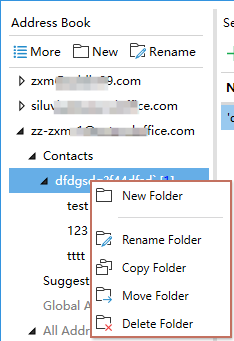
연락처 목록 섹션의 우클릭 메뉴
중앙 연락처 목록에서 연락처를 우클릭하면 실용적인 옵션이 포함된 메뉴가 열립니다. 예를 들어, 필드 내용을 복사하여 다른 필드에 붙여넣거나, 빠르게 세부 정보를 복제하거나 업데이트하거나, 연락처 자체를 관리할 수 있습니다.
추가 작업에는 새 연락처 생성, 선택된 연락처 편집 또는 삭제, 그리고 다른 주소록으로 연락처 복사 또는 이동이 포함됩니다 — 모두 목록 보기에서 벗어나지 않고도 가능합니다.

연락처 필드 사용자 정의:
"연락처 필드 사용자 정의 표시" 아이콘을 클릭하여 "연락처 필드 사용자 정의" 대화 상자를 열고 연락처 목록에 표시할 연락처 필드를 선택할 수 있습니다. 필드를 체크하거나 체크 해제하여 자신의 요구에 맞게 보기를 조정할 수 있습니다.
또한 "모두 선택"을 클릭하여 모든 필드를 표시하거나 "기본값 복원"을 클릭하여 원래의 레이아웃으로 되돌릴 수 있습니다. 이를 통해 작업 흐름에 가장 적합한 연락처 정보에 집중할 수 있습니다.

결론:
스마트 주소록은 Outlook에 강력한 향상을 제공합니다. 이는 Outlook의 기본 연락처 관리 기능의 한계를 극복할 뿐만 아니라, 일괄 작업, 직관적인 시각적 인터페이스, 다중 필드 데이터 관리, 가져오기/내보내기 기능, 여러 계정에 걸친 통합된 연락처 관리 등을 통해 사용자 효율성과 경험을 크게 향상시킵니다.
최고의 오피스 생산성 도구
속보: Kutools for Outlook 무료 버전 출시!
새롭게 달라진 Kutools for Outlook에서100가지 이상의 놀라운 기능을 경험해보세요! 지금 다운로드하세요!
🤖 Kutools AI : 첨단 AI 기술을 활용해 이메일을 손쉽게 처리합니다. 회신, 요약, 최적화, 확장, 번역, 작성까지 모두 지원합니다.
📧 이메일 자동화: 자동 응답(POP 및 IMAP 지원) / 이메일 보내기 예약 / 이메일 전송 시 규칙별 자동 참조/숨은 참조 / 자동 전달(고급 규칙) / 자동 인사말 추가 / 여러 수신자 이메일을 개별 이메일로 자동 분할 ...
📨 이메일 관리: 이메일 회수 / 제목 및 기타 기준으로 의심스러운 이메일 차단 / 중복 이메일 삭제 / 고급 검색 / 폴더 정리 ...
📁 첨부 파일 프로: 일괄 저장 / 일괄 분리 / 일괄 압축 / 자동 저장 / 자동 분리 / 자동 압축 ...
🌟 인터페이스 매직: 😊더 예쁘고 다양한 이모지 / 중요한 이메일이 오면 알림 / Outlook 종료 대신 최소화 ...
👍 원클릭 기능: 모두 회신 (첨부 파일 포함) / 피싱 방지 이메일 / 🕘보낸 사람의 시간대 표시 ...
👩🏼🤝👩🏻 연락처 및 캘린더: 선택한 이메일에서 연락처 일괄 추가 / 연락처 그룹을 개별 그룹으로 분할 / 생일 알림 제거 ...
원하는 언어로 Kutools를 사용하세요 – 영어, 스페인어, 독일어, 프랑스어, 중국어 및40가지 이상을 지원합니다!
한 번의 클릭으로 Kutools for Outlook을 즉시 활성화하세요. 기다리지 말고 지금 다운로드하여 업무 효율을 높여보세요!


🚀 원클릭 다운로드 — 모든 Office 추가 기능 받기
강력 추천: Kutools for Office (5-in-1)
한 번의 클릭으로 다섯 종류의 설치 파일을 동시에 다운로드하세요 — Kutools for Excel, Outlook, Word, PowerPoint 및 Office Tab Pro. 지금 다운로드하세요!
- ✅ 원클릭 편리함: 다섯 가지 설치 패키지를 단 한 번에 다운로드할 수 있습니다.
- 🚀 모든 Office 작업에 바로 준비 완료: 필요한 추가 기능을 원하는 때에 설치하세요.
- 🧰 포함됨: Kutools for Excel / Kutools for Outlook / Kutools for Word / Office Tab Pro / Kutools for PowerPoint















